Želite li vidjeti poruke koje ste primili na svom Android telefonu i na računalu sa sustavom Windows 10? Želite li također poslati SMS i MMS poruke izravno s vašeg Windows 10 računala?
Ako ste korisnik računala u sustavu Windows 10, rado ćete znati da je moguće primati i slati poruke (SMS i MMS) izravno s računala sa sustavom Windows 10. \ t Jedini ulov je da ova značajka trenutno podržava samo Android telefone. Dakle, korisnici iPhonea u ovom trenutku ne mogu slati i primati poruke s računala sa sustavom Windows 10.
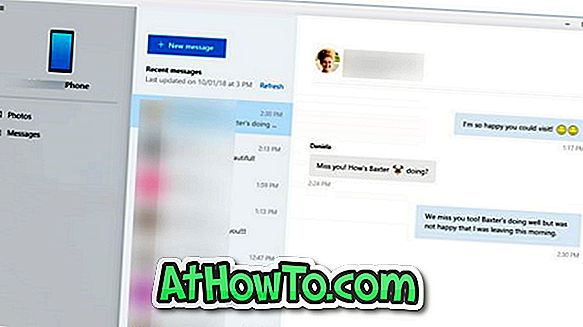
Prije nego što znate kako primati i slati poruke s računala sa sustavom Windows 10, trebali biste znati nekoliko stvari. Prvo, značajka dostupna za računala sa sustavom Windows 10 verzije 1803 ili novijom. Drugo, vaš Android uređaj mora imati 7.0 (Nougat) ili noviju verziju i mora biti povezan s Wi-Fi mrežom.
Ovako to funkcionira. Službena aplikacija Vaš telefon u sustavu Windows 10 pomaže vam primati i odgovarati na tekstualne poruke. Vi samo trebate povezati svoj Android telefon s računalom sa sustavom Windows 10 (jednokratna vježba) za pristup porukama na Android telefonu izravno s računala sa sustavom Windows 10 bez potrebe za povezivanjem telefona s računalom.
Aplikacija Vaš telefon prikazuje poruke koje ste primili ili poslali u posljednjih 30 dana. Prikazat će se i SMS (usluga kratkih poruka) i MMS (usluga multimedijskih poruka). Ostale vrste poruka, kao što je bogata komunikacijska usluga (RCS), nisu podržane.
U ovom vodiču vidjet ćemo kako postaviti aplikaciju za telefon u sustavu Windows 10 za primanje i slanje tekstualnih poruka.
Primajte i šaljite tekstualne poruke s računala sa sustavom Windows 10
Korak 1: Na računalu sa sustavom Windows 10 instalirajte aplikaciju Telefon iz trgovine (veza trgovine). Ako koristite Windows 10 1809 ili noviju verziju, ne trebate instalirati aplikaciju iz trgovine kako je prethodno instalirana.
Drugi korak: kada pokrenete aplikaciju Telefon, morat ćete se prijaviti na Microsoft račun. Prijavite se na svoj Microsoft račun.
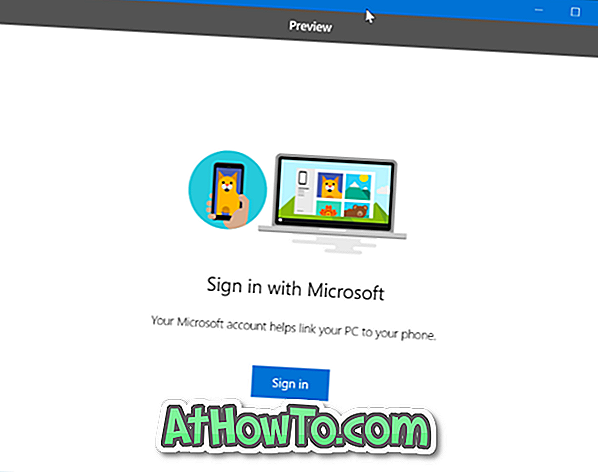
Korak 3: Zatim ćete vidjeti Povezivanje telefona i računala . Kliknite gumb Povezati telefon .
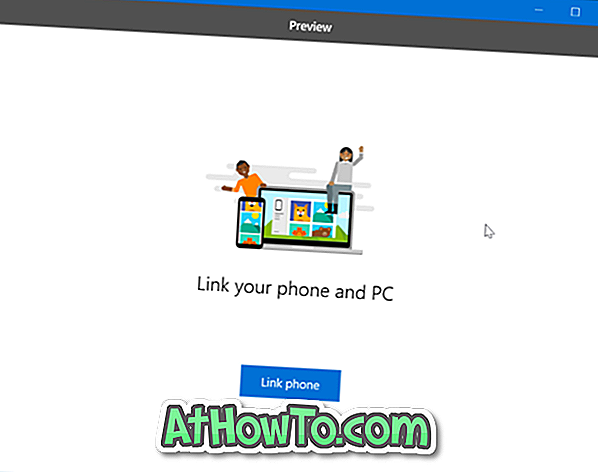
Četvrti korak: Kada se od vas zatraži da unesete broj mobitela, unesite broj mobitela koji koristite na uređaju sa sustavom Android, a zatim kliknite gumb Pošalji da biste na telefon primili tekstualnu poruku s vezom za preuzimanje aplikacije Vaš telefon.
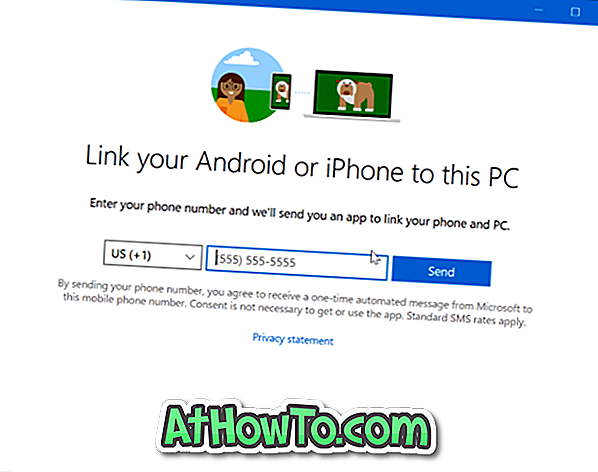
Obično ćete poruku primiti za nekoliko sekundi. Ali ako poruku ne primite ni nakon jedne ili dvije minute, kliknite na vezu Ponovo pošalji.
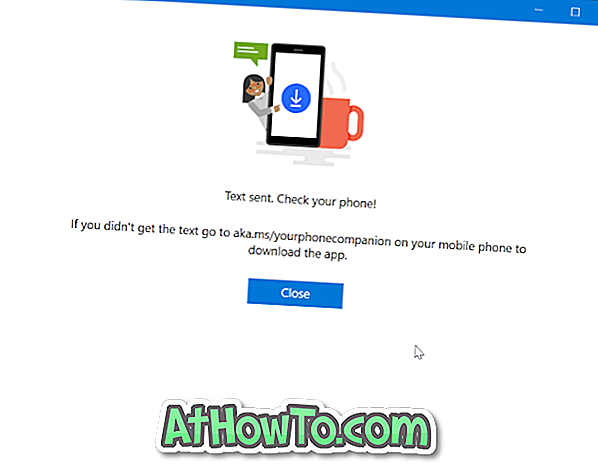
Korak 5: na telefonu otvorite tekstualnu poruku, dodirnite vezu, preuzmite aplikaciju Phone Companion, a zatim se prijavite na Microsoftov račun (isti račun koji ste koristili za prijavu na Windows 10 PC) kada se od vas zatraži to učiniti kako bi povezali svoj Android telefon i Windows 10 PC.
Korak 6: Napokon otvorite aplikaciju Vaš telefon na računalu, a zatim kliknite na Poruke na lijevoj strani aplikacije da biste vidjeli tekstualne poruke.
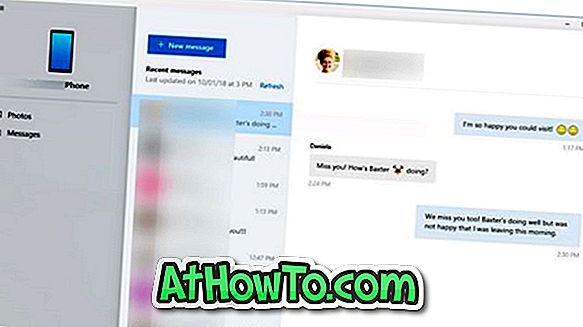
Da biste poslali novu poruku, kliknite Nova poruka.
Naputak Ako se na aplikaciji telefona ne prikazuju poruke, provjerite je li dopušteno pokretanje u pozadini pomicanjem do aplikacije Postavke> Privatnost> Pozadinske aplikacije.
Kao što možete vidjeti na gornjim slikama, fotografije telefona Android možete pristupiti i s računala sa sustavom Windows 10 pomoću telefona. Kliknite fotografije na lijevoj strani aplikacije da biste vidjeli sve nedavno snimljene fotografije. Imajte na umu da prikazuje samo najnovije fotografije, a ne sve.














